Microsoft Excel predstavlja izuzetno moćan alat za izradu tabela i analizu obimnih količina podataka. Međutim, mogu se pojaviti situacije kada korišćenje ovog programa postaje složeno, a kada dođe do problema u vašem radnom listu, može biti izazovno locirati izvor greške i pronaći rešenje.
Da li ste ispravno uneli sve podatke? Da li su vaše formule dale tačne rezultate? Da li ste možda nehotice premestili neki element koji nije trebalo? U nastavku su navedeni neki od problema koji se mogu javiti kada se Excel tabele ne prikazuju pravilno, kao i moguća rešenja.
1. Neadekvatne ili netačne reference u formulama
Tokom rada sa tabelama, možete naići na situaciju u kojoj formule ne prikazuju očekivane proračune, već vraćaju grešku #REF!.
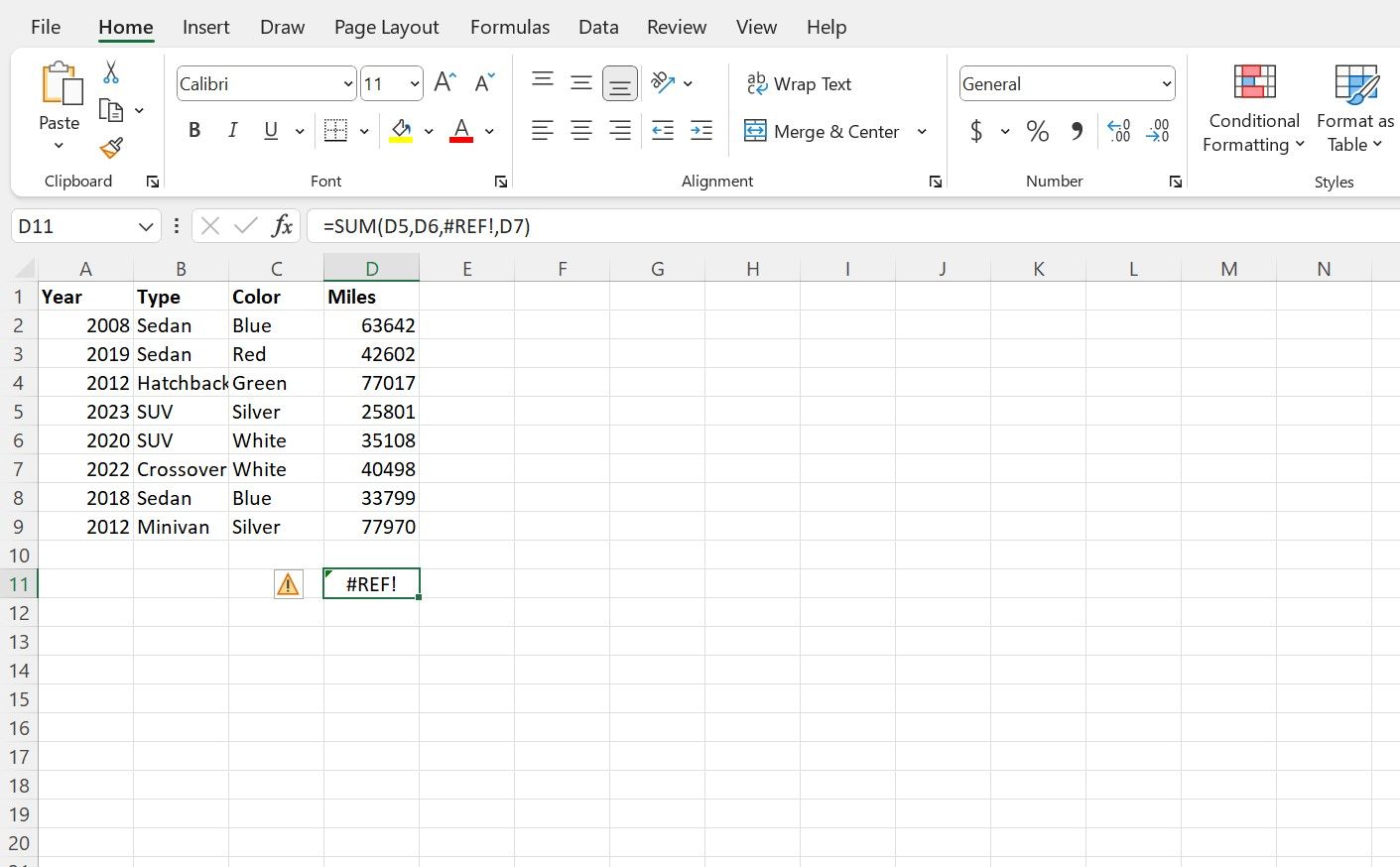
Greška #REF! se javlja u dve osnovne situacije. Prva je kada premestite ili izbrišete ćeliju, red ili kolonu, što rezultira time da referenca ćelije više ne postoji na način na koji je prethodno definisana. Greške #REF! nastale usled premeštanja ćelija su uobičajene, posebno kada se direktno referencira na pojedinačne ćelije.
Ako se greška pojavi odmah nakon što ste izvršili promene, možete koristiti opcije „Poništi“ (Ctrl + Z) i „Ponovi“ (Ctrl + Y) kako biste pratili korake i utvrdili koja promena je uzrokovala grešku. Međutim, ukoliko se problem javlja duže vreme, verovatno ćete morati da izmenite formulu i ispravite reference ćelija u njenim argumentima.
Druga česta situacija u kojoj se javlja #REF! greška je kada funkcija pretrage (kao što su VLOOKUP, XLOOKUP ili INDEX) zahteva ćelije koje se nalaze izvan definisanog opsega pretrage. Na primer, ako funkcija INDEX treba da pronađe vrednost u desetoj koloni, a opseg pretrage obuhvata samo osam kolona, doći će do greške #REF!.
Ključ za sprečavanje ove vrste #REF! greške je da osigurate da se podaci koje tražite nalaze unutar opsega koji je definisan za funkciju. To možete postići tako što ćete ograničiti opseg pretrage ili proširiti opseg pretrage tako da uključi potrebnu vrednost.
2. Pogrešna imena funkcija ili opsega
Još jedan čest problem na koji možete naići prilikom rada u Excelu je unos formule ili funkcije nakon čega se pojavljuje greška #NAME?.
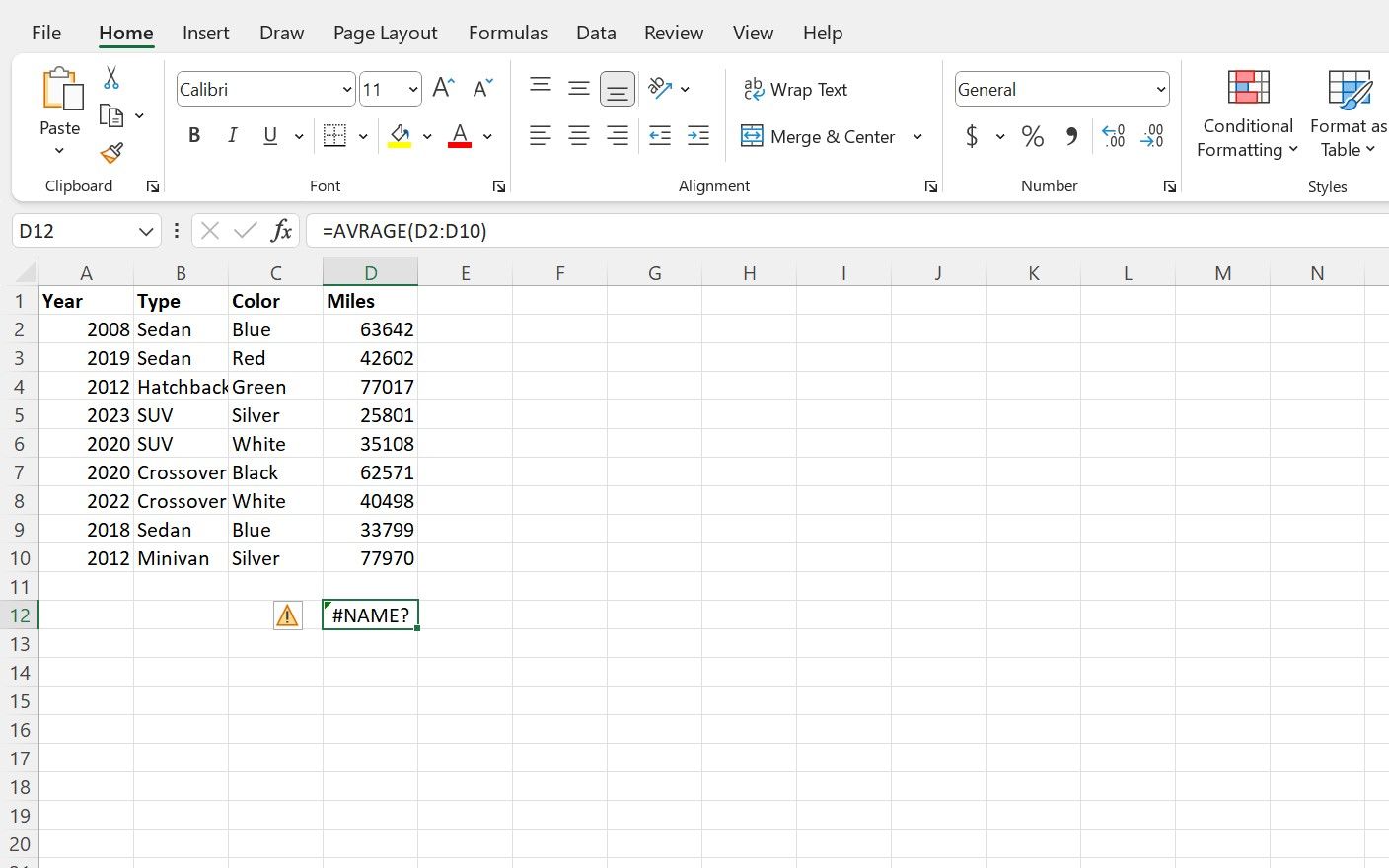
Greška #NAME? se javlja kada je deo sintakse formule pogrešno unet, što onemogućava Excel da izračuna formulu.
Najčešće je ovaj problem rezultat pogrešnog unošenja imena funkcije (na primer, kucanje „XLOOKUP“ umesto „XLOOKUP“). Međutim, može se desiti i kod sintaksnih separatora (kao što su dvotačke, zarezi i navodnici) i imenovanih opsega.
Ovo je relativno jednostavan previd, pa je ga samim tim lako i sprečiti. Vredno je ponovo proveriti da li ste pravilno uneli formulu, uključujući tačan pravopis sintakse i pravilno postavljene interpunkcije.
Ako se greške #NAME? često pojavljuju, možete koristiti funkciju „Ubaci funkciju“ na kartici „Formule“. Tamo možete koristiti čarobnjaka za formulu za svaku funkciju, koji će vas voditi kroz proces definisanja argumenata i opsega bez potrebe da brinete o detaljima sintakse funkcije.
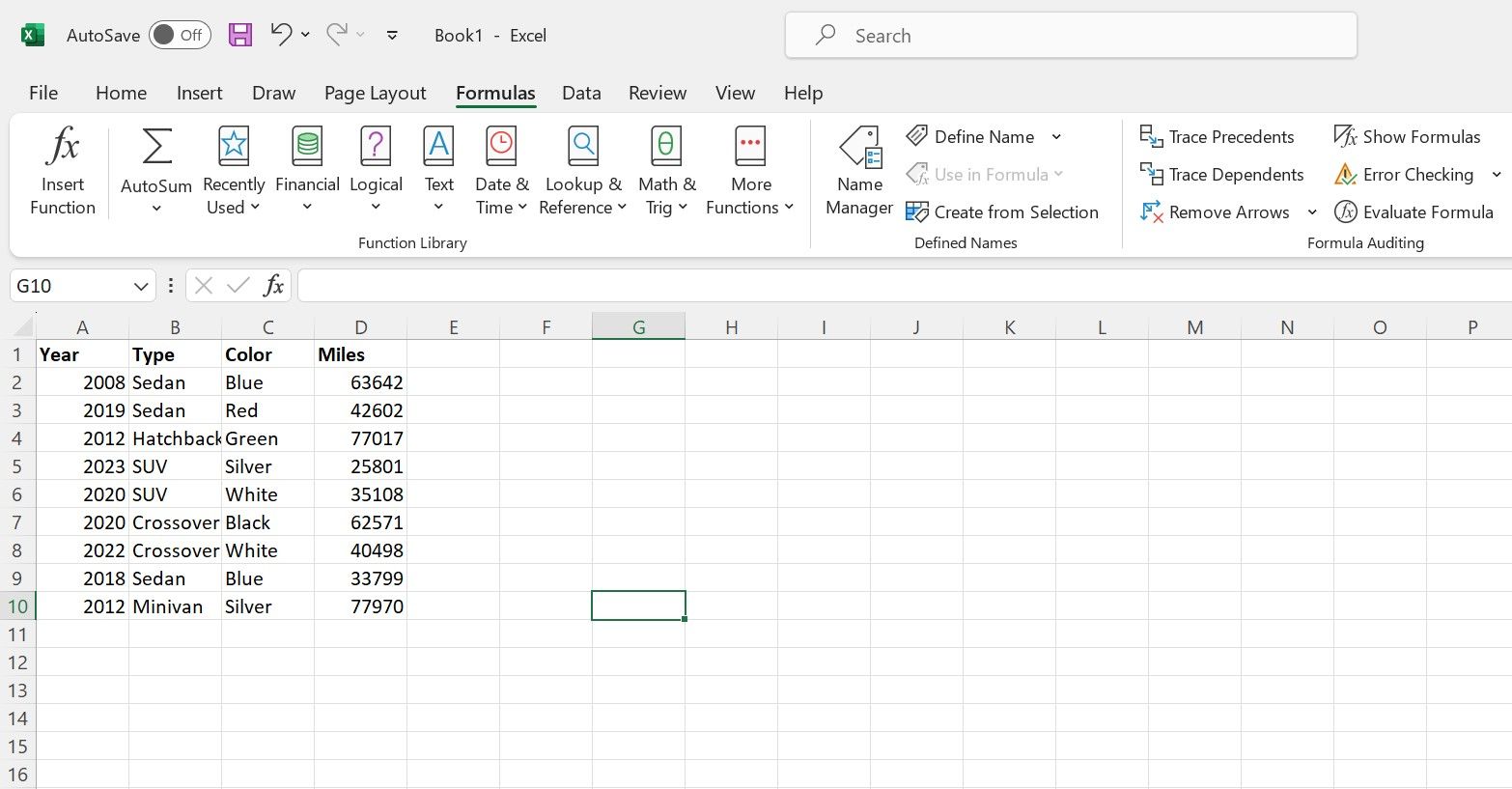
3. Stilovi i formatiranje koji se ne prenose
Kada radite sa Excel tabelama, lako je prevideti način na koji su podaci stilizovani i da li su konzistentni. Da li imate dobro formatiranu tabelu na jednom radnom listu, ali kada koristite niz formulu ili nešto slično, izlaz izgleda drugačije?
Kada koristite formulu ili referencu ćelije za prenos sadržaja jedne ćelije u drugu, samo podaci se prenose, a ne bilo kakvo stilsko oblikovanje koje je možda primenjeno na originalne ćelije, kao što su fontovi, boje ili pozadine. Potrebno je ponovo primeniti podešavanja formatiranja na nove ćelije koje sadrže izlaz.
4. Greške niza ili prelivanja
Neke formule u Excelu, posebno niz formule, zahtevaju određenu količinu prostora da bi pravilno funkcionisale. Ako formula nema dovoljno prostora da ispravno funkcioniše ili ako je taj prostor blokiran drugim podacima, ili seže do kraja tabele, javlja se greška #SPILL!. Ova greška ukazuje da nema dovoljno prostora za formulu da se prelije na susedne ćelije unutar tabele.
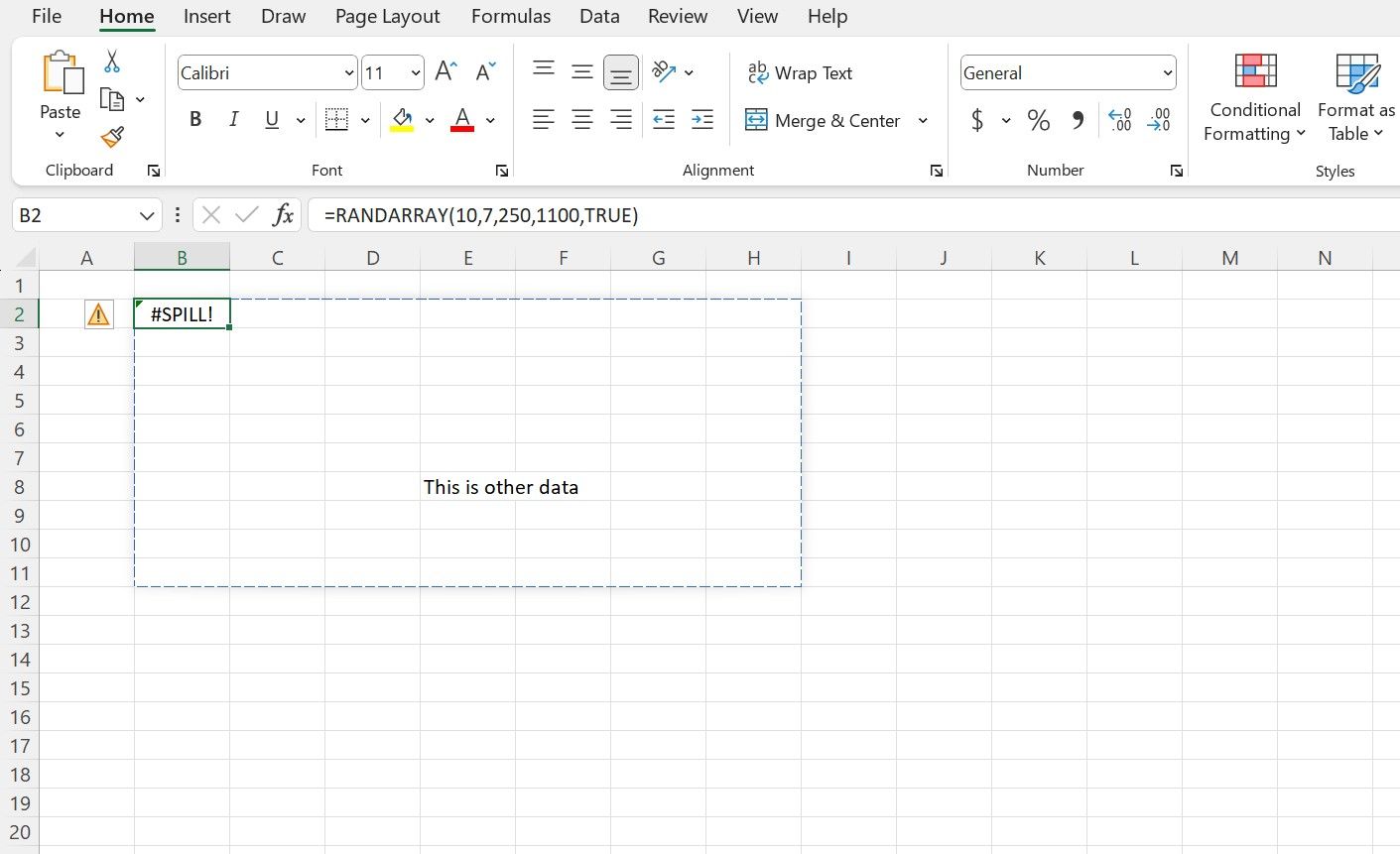
Ako naiđete na grešku #SPILL!, prvo što treba da pokušate je da uklonite sve vidljive prepreke koje se mogu naći na putu formule. Ako to ne reši problem ili ne postoji jasno vidljiv uzrok greške, postoji još nekoliko problema koje možete brzo proveriti.
Spojene ćelije, nepravilna konstrukcija formule, ili čak formula koja vraća previše vrednosti i prekoračuje granice memorije vašeg sistema, mogu dovesti do greške #SPILL u Excelu.
5. Greške u kucanju
Ponekad je pogrešno prikazivanje podataka u Excelu rezultat jednog od najjednostavnijih problema, problema koji se redovno previdi: pogrešno ste uneli formulu. Ovo može biti frustrirajući previd, ali je vredno još jednom proveriti da li u formuli nema grešaka u kucanju.
Uverite se da ste uneli sve potrebne argumente. Ovo je posebno važno kada radite sa više kriterijuma koji rade zajedno, na primer kada koristite IFS iskaze.
Ako sastavljate složen izraz koji koristi više funkcija ili ugnježdenih formula, proverite da li su separatori, kao što su zagrade, zarezi i navodnici, na odgovarajućim mestima i zatvoreni, tako da nema nedovršenih argumenata ili elemenata koji su pogrešno postavljeni u hijerarhiji formule.
Da biste bili sigurni da ispravno unosite i koristite formulu, možete pogledati sintaksu funkcije u traci za formule, koristiti čarobnjaka za formule ili proveriti pomoć u Microsoft Excel uputstvima za funkcije.
Brzo rešavanje problema u Excelu
Ponekad male greške mogu izazvati mnogo frustracije, naročito kada pokušavate da upravljate složenim funkcijama, formulama i proračunima u Excelu. Međutim, učenje jednostavnih koraka za rešavanje problema i njihovo pamćenje pomoći će vam da bolje reagujete kada vaši radni listovi krenu po zlu, pa čak i da sprečite probleme.
Znati kako da napravite brze popravke kada je potrebno može značajno doprineti vašoj produktivnosti i efikasnosti u radu.